Создаем загрузочную флешку или DVD Mac OS X Mountain Lion несколько кликов
Ранее macintoshkin рассказал и показал нам как создать загрузочную флешку\DVD с помощью стандартных средств Mac OS. Я бы хотел предложить другой способ, т.к. с моей точки зрения он немного быстрее и удобнее.

Для этого мы будем пользоваться программой Lion DiskMaker, создателем которой является Гульем Гете, которую можно скачать здесь. Кроме этого нам потребуется образ самой системы скаченный из AppStore. И так начнем…
Запускаем программу и выбираем какая версия Mac OS нас интересует.
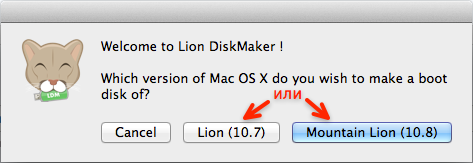
Выбираем образ дистрибутива ОС.
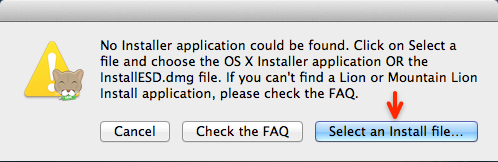
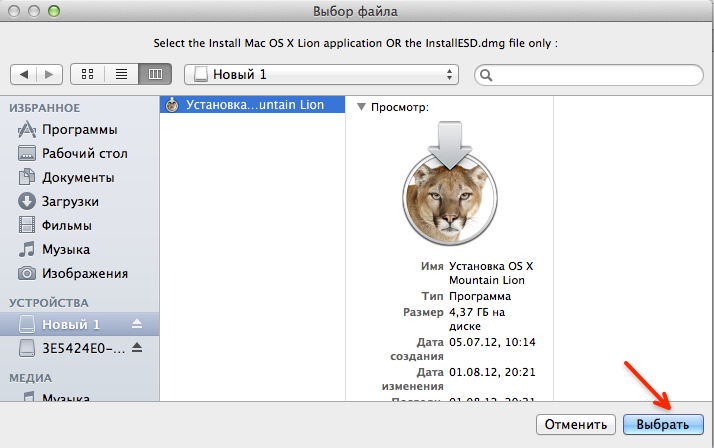
Определяемся с выбором на что будем писать образ, либо на DVD объемом 4.7Gb, либо флешка объемом не меньше 8Gb. В нашем случае будет флешка, т.к. на сегодняшний день это более актуально.
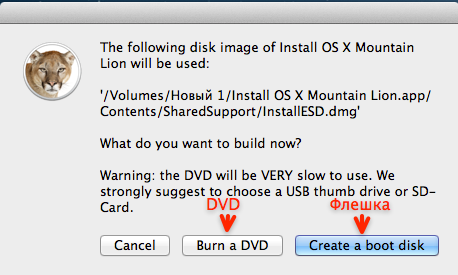
Выбираем в списке предложенных устройств, куда писать, нашу флешку(да у меня она называется так стремно:-D)
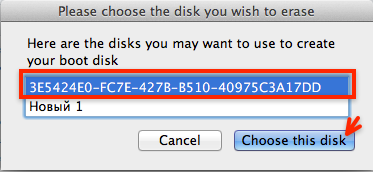
Получаем предупреждение, что флешка будет отформатирована, все данные будет утеряны, мы их никогда не восстановим и вообще все пИчально… короче жмем далее и ждем начала записи файлов на флешку.
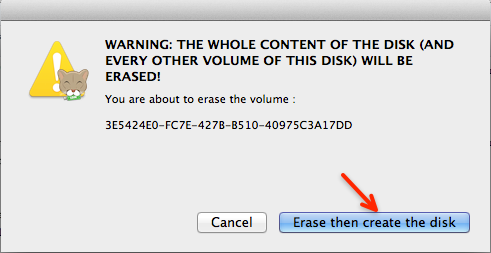
Процесс записи проходит примерно так и длится может до минут 20.
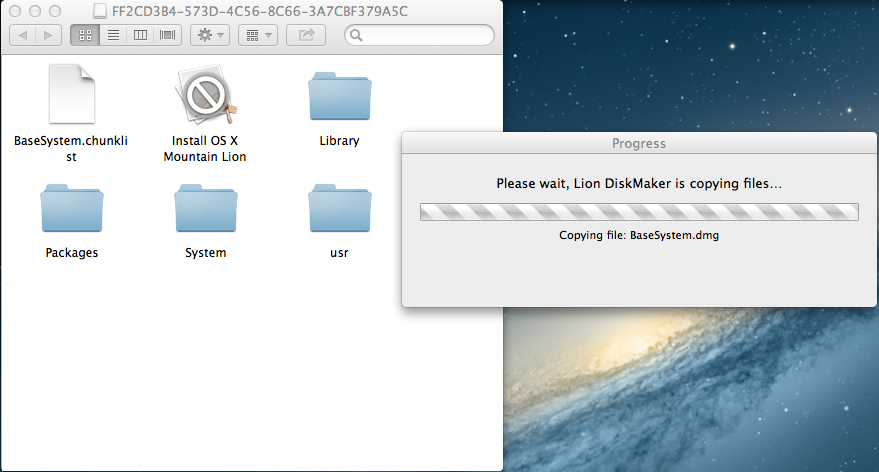
После чего мы получаем сообщение что все классно и мы можем юзать наше детище!
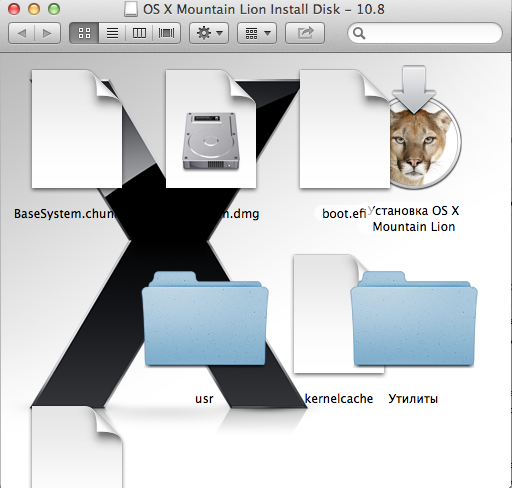
И небольшая ремарка, как включить загрузочное меню, дабы воспользоваться нашим детищем. При включении Mac зажимаем клавишу Option(Alt) и ждете появления бут меню, далее там выбираете Вашу флешку или DVD и вуаля.

Для этого мы будем пользоваться программой Lion DiskMaker, создателем которой является Гульем Гете, которую можно скачать здесь. Кроме этого нам потребуется образ самой системы скаченный из AppStore. И так начнем…
Запускаем программу и выбираем какая версия Mac OS нас интересует.
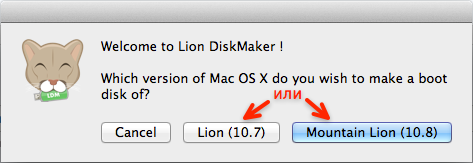
Выбираем образ дистрибутива ОС.
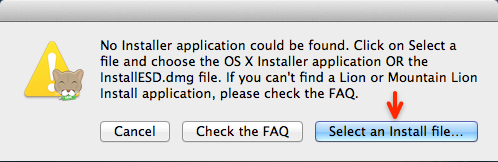
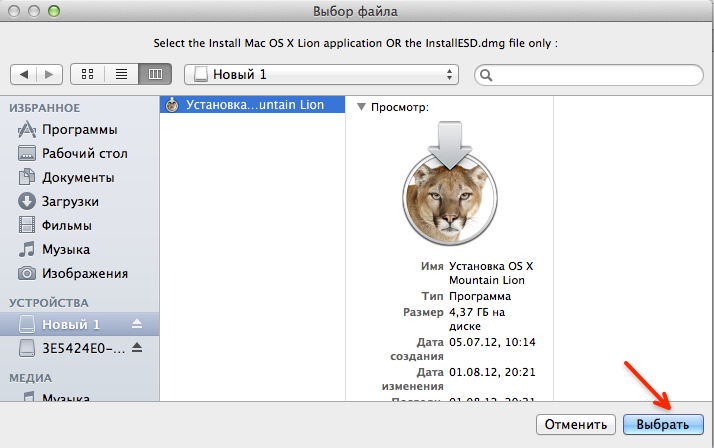
Определяемся с выбором на что будем писать образ, либо на DVD объемом 4.7Gb, либо флешка объемом не меньше 8Gb. В нашем случае будет флешка, т.к. на сегодняшний день это более актуально.
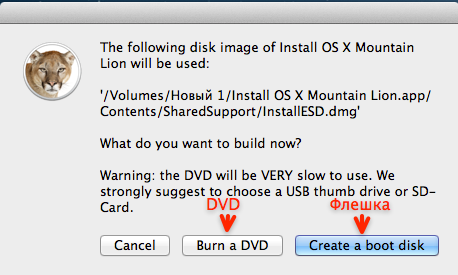
Выбираем в списке предложенных устройств, куда писать, нашу флешку(да у меня она называется так стремно:-D)
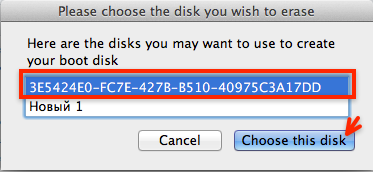
Получаем предупреждение, что флешка будет отформатирована, все данные будет утеряны, мы их никогда не восстановим и вообще все пИчально… короче жмем далее и ждем начала записи файлов на флешку.
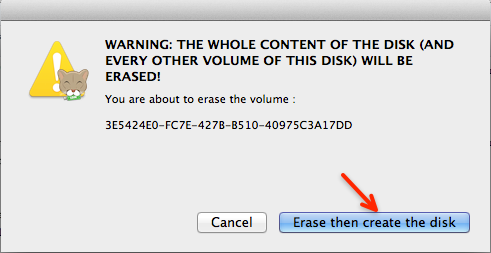
Процесс записи проходит примерно так и длится может до минут 20.
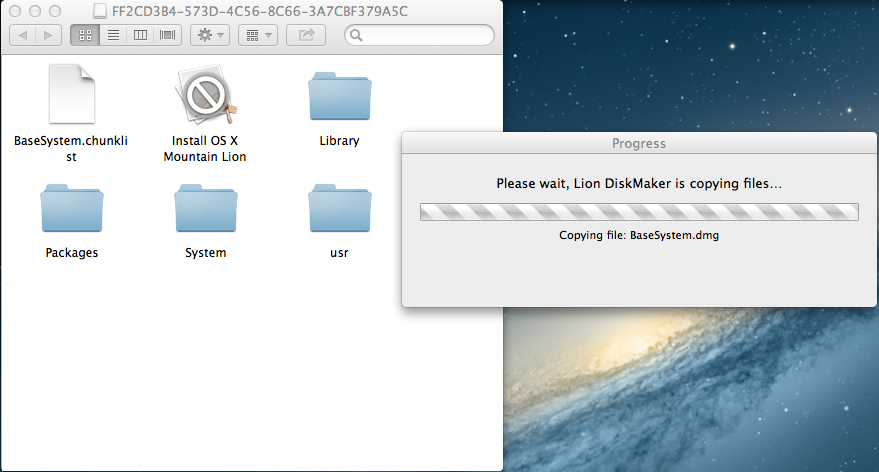
После чего мы получаем сообщение что все классно и мы можем юзать наше детище!
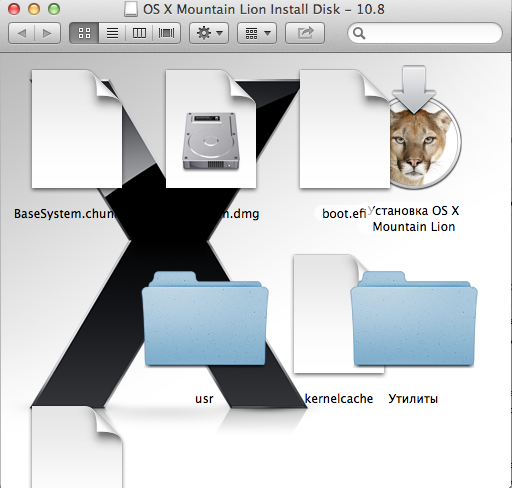
И небольшая ремарка, как включить загрузочное меню, дабы воспользоваться нашим детищем. При включении Mac зажимаем клавишу Option(Alt) и ждете появления бут меню, далее там выбираете Вашу флешку или DVD и вуаля.
2 комментария